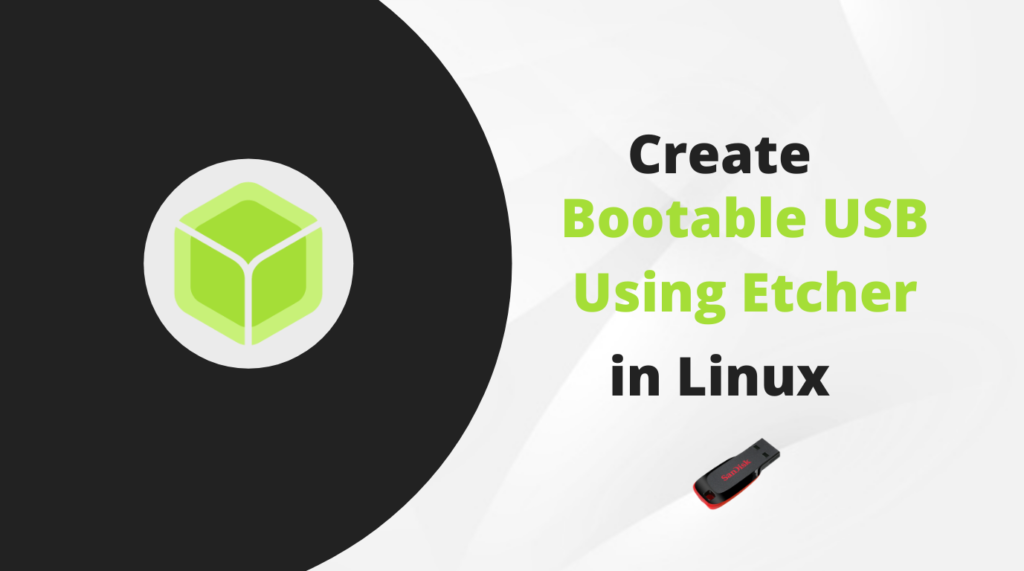 نرم افزارهای گوناگونی برای bootable کردن Flash USB و یا SD کارت ها وجود دارد که به وسیله ی آنها می توان سیستم عامل مورد نظر خود را روی یک USB و یا SD کارت نصب کرد و سیستم خود را با آن Boot کرد. قبلا نمونه هایی مانند gnome-multi-writer, UNetbootin و mediawriter معرفی شدند. در این مطلب قصد دارم تا نرم افزار دیگری در این زمینه به شما معرفی کنم که balenaEtcher نام دارد و قابل نصب و استفاده بر روی سیستم عامل های مختلف می باشد.
نرم افزارهای گوناگونی برای bootable کردن Flash USB و یا SD کارت ها وجود دارد که به وسیله ی آنها می توان سیستم عامل مورد نظر خود را روی یک USB و یا SD کارت نصب کرد و سیستم خود را با آن Boot کرد. قبلا نمونه هایی مانند gnome-multi-writer, UNetbootin و mediawriter معرفی شدند. در این مطلب قصد دارم تا نرم افزار دیگری در این زمینه به شما معرفی کنم که balenaEtcher نام دارد و قابل نصب و استفاده بر روی سیستم عامل های مختلف می باشد.
ویژگی های balenaEtcher:
- نصب بر روی سیستم عامل های مختلف
- دارای رابط گرافیکی زیبا
- رایگان و Open source
- بررسی Flash
- امکان انتخاب drive
نصب balenaEtcher:
روش های مختلفی برای نصب balenaEtcher وجود دارد که به برخی از آنها اشاره می کنیم.
روش ۱:
به وب سایت رسمی نرم افزار balenaEtcher مراجعه کنید و نسخه ی مخصوص به سیستم عامل خود را دانلود کنید:
https://www.balena.io/etcher
به عنوان مثال فایل دانلود شده برای لینوکس با نام balena-etcher-electron-1.7.3-linux-x64.zip می باشد که ابتدا باید آن را unzip کرد:
$ unzip balena-etcher-electron-1.7.3-linux-x64.zip
پس از استخراج یک فایل با فرمت AppImage خواهیم داشت که باید به آن مجوز اجرایی داد:
$ chmod +x balenaEtcher-1.7.3-x64.AppImage
اکنون می توانید با کلیک کردن بر روی آن برنامه را اجرا کنید یا از دستور زیر استفاده کنید:
$ ./balenaEtcher-1.7.3-x64.AppImage
روش ۲:
می توانید به صفحه releases پروژه بر روی GitHub کنید و نسخه مخصوص سیستم عامل خود را دانلود کنید:
https://github.com/balena-io/etcher/releases
به عنوان نمونه برای فدورا لینوکس 64 بیتی می خواهیم بسته ی rpm را دانلود کنیم:
$ wget -c https://github.com/balena-io/etcher/releases/download/v1.7.3/balena-etcher-electron-1.7.3.x86_64.rpm
اکنون با دستور زیر می توان فایل rpm دانلود شده را نصب کرد:
# dnf install balena-etcher-electron-1.7.3.x86_64.rpm
نکته اینکه فایلی که شما دانلود می کنید ممکن است نام آن و یا نسخه آن متفاوت باشید که در دستورهای بالا باید نام فایل مناسب را بنویسید.
روش ۳:
در این روش می توان مخزن نرم افزار balenaEtcher را با دستور زیر بر روی سیستم خود نصب کنید:
# curl -1sLf \ 'https://dl.cloudsmith.io/public/balena/etcher/setup.rpm.sh' \ | bash
سپس با استفاده از مدیر بسته ی DNF آن را نصب کنید:
# dnf install -y balena-etcher-electron
در ادامه تصویری از محیط برنامه balenaEtcher را مشاهده می کنید:

